È possibile accedere alle Impostazioni Generali ed alle Preferenze Documento più comunemente usate tramite dei bottoni posti al di sotto della Barra Viste, alla destra della Barra di Modo. Il menu “Impostazioni veloci” controlla quali bottoni devono comparire alla destra della Barra di Modo. Nello stesso menu, le preferenze “Opzioni Barra Dati e Modifica Gruppo” e “Linee con spessore reale” sono di norma abilitate.
Scegliere la preferenza desiderata per visualizzare la sua icona sulla destra della Barra di Modo, se non è già presente. Un segno di spunta ![]() sulla sinistra del nome della preferenza indica che è selezionata per far comparire la sua icona nella barra. I bottoni compaiono nell’ordine in cui sono state selezionate le preferenze, quindi la prima preferenza scelta compare alla sinistra di tutte le altre. Se si ridimensiona la finestra dell’applicazione, la barra tronca la visualizzazione dei bottoni e la ripristina non appena lo spazio è sufficiente.
sulla sinistra del nome della preferenza indica che è selezionata per far comparire la sua icona nella barra. I bottoni compaiono nell’ordine in cui sono state selezionate le preferenze, quindi la prima preferenza scelta compare alla sinistra di tutte le altre. Se si ridimensiona la finestra dell’applicazione, la barra tronca la visualizzazione dei bottoni e la ripristina non appena lo spazio è sufficiente.
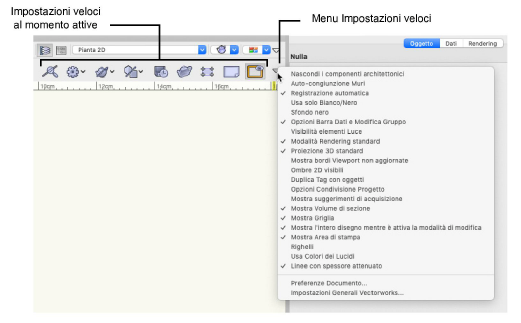
|
Opzione |
Descrizione |
|---|---|
|
Nascondi i componenti architettonici 
|
Attiva o disattiva la preferenza Mostra la vista schematica degli elementi architettonici se la Scala è <= 1: (vedere Le Preferenze Documento). |
|
Auto-congiunzione Muri 
|
Imposta la preferenza Auto-congiunzione Muri (vedere Le Impostazioni Generali). |
|
Registrazione automatica 
|
Imposta la preferenza Registra ogni (vedere Le Impostazioni Generali). |
|
Usa solo Bianco/Nero 
|
Imposta la preferenza Usa solo Bianco/Nero (vedere Le Preferenze Documento). |
|
Sfondo nero 
|
Attiva o disattiva la preferenza Sfondo nero (vedere Le Impostazioni Generali). |
|
Opzioni Barra Dati e Modifica Gruppo 
|
Apre il menu delle opzioni della Barra Dati e delle opzioni di Modifica Gruppo (vedere Usare la Barra Dati). Fare clic sull’icona per accedere al menu. |
|
Visibilità elementi Luce 
|
Imposta la preferenza Visibilità elementi Luce (vedere Le Impostazioni Generali). Fare clic sull’icona per accedere al menu. L’icona visualizzata corrisponde alla modalità attiva. |
|
Modalità Rendering standard 
|
Imposta la preferenza Modalità Rendering standard (vedere Le Impostazioni Generali). Fare clic sull’icona per accedere al menu. |
|
Proiezione 3D standard 
|
Imposta la preferenza Proiezione 3D standard (vedere Le Impostazioni Generali). Fare clic sull’icona per accedere al menu. |
|
Mostra bordi Viewport non aggiornate 
|
Attiva o disattiva la preferenza Mostra bordi Viewport non aggiornate (vedere Le Preferenze Documento). |
|
Ombre 2D visibili 
|
Attiva o disattiva la preferenza Ombre 2D visibili (vedere Le Impostazioni Generali). |
|
Duplica Tag con oggetti 
|
Mostra il bottone della preferenza Duplica Tag con oggetti (vedere Le Impostazioni Generali). |
|
Opzioni Condivisione Progetto 
|
Apre il menu di accesso alle opzioni Condivisione Progetto (solo prodotti Design Suite). Fare clic sull’icona per accedere al menu. Per ulteriori informazioni, vedere Condivisione dei progetti. |
|
Mostra suggerimenti di acquisizione 
|
Attiva o disattiva la preferenza Mostra suggerimenti di acquisizione (vedere Le Impostazioni Generali). |
|
Mostra Volume di sezione 
|
Attiva o disattiva il Volume di sezione (vedere Analizzare il modello tramite il Volume di sezione). |
|
Mostra Griglia 
|
Attiva o disattiva l’opzione Mostra Griglia (vedere Vincolo di Aggancio alla Griglia). |
|
Mostra l’intero disegno mentre è attiva la modalità di Modifica 
|
Attiva o disattiva la preferenza Mostra l’intero disegno mentre è attiva la modalità di modifica (vedere Le Impostazioni Generali). |
|
Mostra Area di stampa 
|
Attiva o disattiva la preferenza Mostra Area di stampa (vedere Stampare: l’area di stampa e la dimensione disegno) |
|
Righelli 
|
Attiva o disattiva la preferenza Righelli (vedere Le Impostazioni Generali).
|
|
Usa Colori dei Lucidi 
|
Attiva o disattiva la preferenza Usa Colori dei Lucidi (vedere Le Preferenze Documento). |
|
Linee con spessore attenuato 
|
Attiva o disattiva la preferenza Linee con spessore attenuato (vedere Le Impostazioni Generali). |
|
Preferenze Documento |
Apre il dialogo Preferenze Documento Vectorworks (vedere Le Preferenze Documento). |
|
Impostazioni Generali Vectorworks |
Apre il dialogo Impostazioni Generali Vectorworks (vedere Le Impostazioni Generali). |